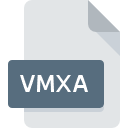
Bestandsextensie VMXA
VMware ACE Master Configuration
-
DeveloperVMware, Inc.
-
Category
-
Populariteit0 ( votes)
Wat is VMXA bestand?
VMXA bestandsnaam achtervoegsel wordt meestal gebruikt voor VMware ACE Master Configuration bestanden. VMware ACE Master Configuration specificatie is gemaakt door VMware, Inc.. Bestanden met de extensie VMXA kunnen worden gebruikt door programma's die worden gedistribueerd voor het platform Windows. Bestanden met de extensie VMXA zijn gecategoriseerd als Verschillende bestanden -bestanden. De Verschillende bestanden -subset bestaat uit 6033 verschillende bestandsindelingen. VMware Workstation ondersteunt VMXA-bestanden en is het meest gebruikte programma om dergelijke bestanden te verwerken, maar 1 andere tools kunnen ook worden gebruikt. VMware Workstation software is ontwikkeld door VMware, Inc., en op de officiële website kunt u meer informatie vinden over VMXA-bestanden of het VMware Workstation softwareprogramma.
Programma's die VMXA bestandsextensie ondersteunen
Hieronder staat een tabel met programma's die VMXA-bestanden ondersteunen. Bestanden met het achtervoegsel VMXA kunnen naar elk mobiel apparaat of systeemplatform worden gekopieerd, maar het is mogelijk dat ze niet correct op het doelsysteem worden geopend.
Hoe open je een VMXA-bestand?
Er kunnen meerdere oorzaken zijn waarom u problemen hebt met het openen van VMXA-bestanden op een bepaald systeem. Gelukkig kunnen de meest voorkomende problemen met VMXA-bestanden worden opgelost zonder diepgaande IT-kennis, en vooral in enkele minuten. De onderstaande lijst helpt u bij het oplossen van het probleem.
Stap 1. Installeer VMware Workstation software
 De meest voorkomende reden voor dergelijke problemen is het ontbreken van goede toepassingen die VMXA-bestanden ondersteunen die op het systeem zijn geïnstalleerd. Dit probleem kan worden verholpen door VMware Workstation of een ander compatibel programma, zoals VMware ACE, te downloaden en te installeren. Bovenaan de pagina vindt u een lijst met alle programma's die zijn gegroepeerd op basis van ondersteunde besturingssystemen. De veiligste methode om VMware Workstation geïnstalleerd te downloaden is door naar de website van de ontwikkelaar (VMware, Inc.) te gaan en de software te downloaden met behulp van de aangeboden links.
De meest voorkomende reden voor dergelijke problemen is het ontbreken van goede toepassingen die VMXA-bestanden ondersteunen die op het systeem zijn geïnstalleerd. Dit probleem kan worden verholpen door VMware Workstation of een ander compatibel programma, zoals VMware ACE, te downloaden en te installeren. Bovenaan de pagina vindt u een lijst met alle programma's die zijn gegroepeerd op basis van ondersteunde besturingssystemen. De veiligste methode om VMware Workstation geïnstalleerd te downloaden is door naar de website van de ontwikkelaar (VMware, Inc.) te gaan en de software te downloaden met behulp van de aangeboden links.
Stap 2. Update VMware Workstation naar de nieuwste versie
 Als VMware Workstation al op uw systemen is geïnstalleerd en VMXA bestanden nog steeds niet correct worden geopend, controleer dan of u de nieuwste versie van de software hebt. Het kan ook voorkomen dat softwaremakers door hun applicaties bij te werken compatibiliteit toevoegen met andere, nieuwere bestandsformaten. Als u een oudere versie van VMware Workstation hebt geïnstalleerd, ondersteunt deze mogelijk de VMXA-indeling niet. Alle bestandsformaten die prima werden afgehandeld door de vorige versies van een bepaald programma zouden ook moeten kunnen worden geopend met VMware Workstation.
Als VMware Workstation al op uw systemen is geïnstalleerd en VMXA bestanden nog steeds niet correct worden geopend, controleer dan of u de nieuwste versie van de software hebt. Het kan ook voorkomen dat softwaremakers door hun applicaties bij te werken compatibiliteit toevoegen met andere, nieuwere bestandsformaten. Als u een oudere versie van VMware Workstation hebt geïnstalleerd, ondersteunt deze mogelijk de VMXA-indeling niet. Alle bestandsformaten die prima werden afgehandeld door de vorige versies van een bepaald programma zouden ook moeten kunnen worden geopend met VMware Workstation.
Stap 3. Koppel VMware ACE Master Configuration -bestanden aan VMware Workstation
Als u de nieuwste versie van VMware Workstation hebt geïnstalleerd en het probleem blijft bestaan, selecteert u dit als het standaardprogramma om VMXA op uw apparaat te beheren. De methode is vrij eenvoudig en varieert weinig tussen besturingssystemen.

De eerste keuze-applicatie selecteren in Windows
- Klik met de rechtermuisknop op het VMXA-bestand en kies optie
- Selecteer vervolgens de optie en open vervolgens met de lijst met beschikbare applicaties
- Selecteer ten slotte , wijs de map aan waarin VMware Workstation is geïnstalleerd, vink het vakje Altijd deze app gebruiken voor het openen van VMXA-bestanden openen aan en bevestig uw selectie door op klikken

De eerste keuze-applicatie selecteren in Mac OS
- Klik met de rechtermuisknop op het VMXA-bestand en selecteer
- Open het gedeelte door op de naam te klikken
- Selecteer VMware Workstation en klik op
- Ten slotte zal een Deze wijziging worden toegepast op alle bestanden met VMXA extensie bericht zou moeten verschijnen. Klik op de knop om uw keuze te bevestigen.
Stap 4. Controleer VMXA op fouten
U hebt de stappen in de punten 1-3 nauwkeurig gevolgd, maar is het probleem nog steeds aanwezig? U moet controleren of het bestand een correct VMXA-bestand is. Problemen met het openen van het bestand kunnen verschillende oorzaken hebben.

1. Controleer of de VMXA niet is geïnfecteerd met een computervirus
Als VMXA inderdaad is geïnfecteerd, is het mogelijk dat de malware het openen blokkeert. Het wordt aanbevolen om het systeem zo snel mogelijk op virussen en malware te scannen of een online antivirusscanner te gebruiken. VMXA-bestand is besmet met malware? Volg de stappen die worden voorgesteld door uw antivirussoftware.
2. Controleer of de structuur van het VMXA-bestand intact is
Als het VMXA-bestand door iemand anders naar u is verzonden, vraagt u deze persoon het bestand opnieuw naar u te verzenden. Het bestand is mogelijk foutief gekopieerd en de gegevens hebben integriteit verloren, waardoor er geen toegang tot het bestand is. Bij het downloaden van het bestand met de extensie VMXA van internet kan er een fout optreden met als gevolg een onvolledig bestand. Probeer het bestand opnieuw te downloaden.
3. Controleer of de gebruiker waarmee u bent aangemeld beheerdersrechten heeft.
Sommige bestanden vereisen verhoogde toegangsrechten om ze te openen. Log in met een beheerdersaccount en zie Als dit het probleem oplost.
4. Zorg ervoor dat het systeem voldoende middelen heeft om VMware Workstation uit te voeren
Als het systeem onvoldoende bronnen heeft om VMXA-bestanden te openen, probeer dan alle actieve applicaties te sluiten en probeer het opnieuw.
5. Controleer of uw besturingssysteem en stuurprogramma's up-to-date zijn
De nieuwste versies van programma's en stuurprogramma's kunnen u helpen bij het oplossen van problemen met VMware ACE Master Configuration -bestanden en zorgen voor de beveiliging van uw apparaat en besturingssysteem. Het is mogelijk dat een van de beschikbare systeem- of stuurprogramma-updates de problemen met VMXA-bestanden met betrekking tot oudere versies van bepaalde software oplost.
Wilt u helpen?
Als je nog meer informatie over de bestandsextensie VMXA hebt, zullen we je dankbaar zijn als je die wilt delen met de gebruikers van onze site. Gebruik het formulier hier en stuur ons je informatie over het VMXA-bestand.

 Windows
Windows 

